Obsidian 插件:Open vault in VSCode
插件名片
概述
Ribbon 按钮和命令以 Visual Studio Code 工作区打开保险库
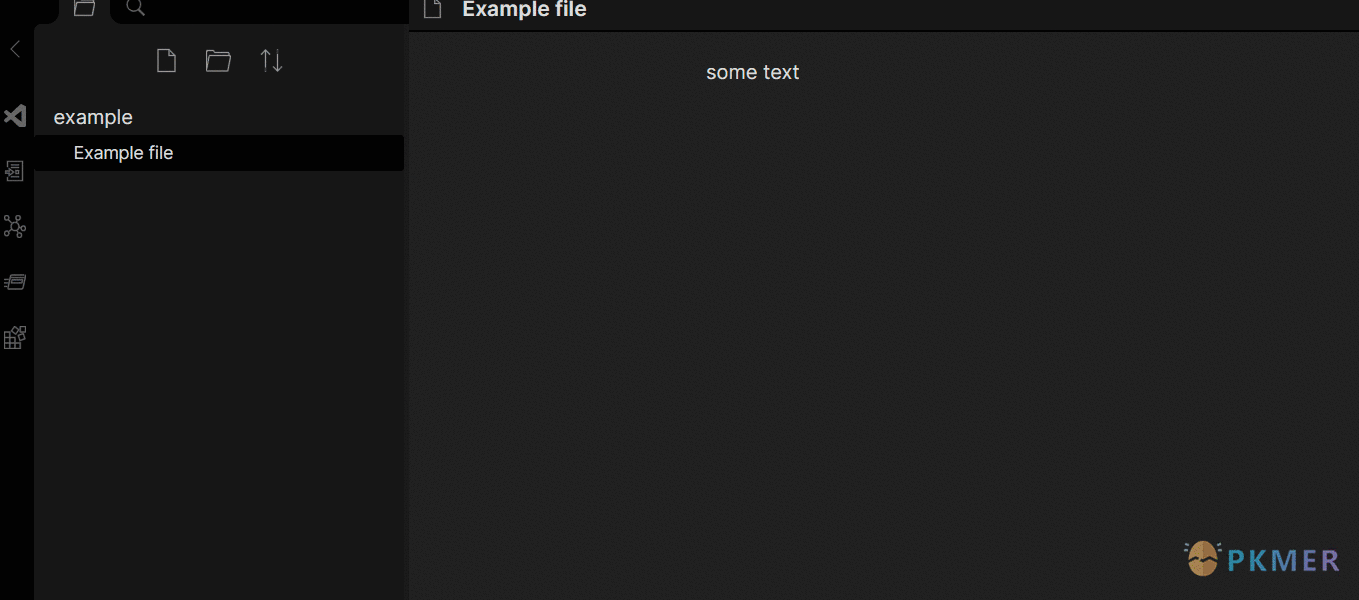
原文出处
下面自述文件的来源于 Readme
Readme(翻译)
下面是 open-vscode 插件的自述翻译
在 VSCode 中打开
这个插件为 Obsidian 创建了一个带有一个按钮和两个命令,用于将你的 vault 作为 Visual Studio Code 工作区打开:
open-vscode:使用child_process启动 VSCode 并使用code命令。目前,这是绑定到按钮的命令。open-vscode-via-url:使用vscode://URL 打开 VSCode(Windows 用户,请参阅 关于此命令的URL命令的注意事项)
它的功能可能现在已经被 Shell commands 和 Customizable Sidebar(或 Buttons)插件所取代,但它将在可预见的未来继续维护。
你可以使用 VSCode 来进行各种与 vault 相关的操作,例如使用 git 进行版本控制,使用 Prettier 进行 markdown 格式化,使用 markdownlint 进行 linting,批量格式化文件 等等。

这些图标适用于明亮和暗黑模式。

你也可以将其作为命令使用并为其分配快捷键。你可以在设置中禁用按钮。

设置
- 显示功能区图标
- 功能区通过
code打开(也可以通过 URL 方法打开)
执行 code 命令的模板
您可以使用 提供的命令行参数 来自定义打开 VSCode 的命令。这样,您可以在理论上启动任何您设置的命令,所以请谨慎操作。潜在的用例包括打开带有 .code-workspace 文件的工作区(例如用于 Dendron),打开特定的文件、文件夹等。
请注意,在 MacOS 上,需要提供 VSCode 可执行文件的完整路径(通常为 “/usr/local/bin/code”)。
您可以使用以下变量:{{vaultpath}}(绝对路径),{{filepath}}(相对路径)。
默认模板是 code "{{vaultpath}}" "{{vaultpath}}/{{filepath}}",它会在工作区中打开当前文件(如果有的话),该工作区是 vault 的根文件夹。例如,这将在您的 shell 中扩展为 code "C:\Users\YourUser\Documents\vault" "C:\Users\YourUser\Documents\vault/Note.md"。
open-vscode-via-url 的设置
在某些系统上,这种方法可能比使用 child_process 更快。
-
打开文件
打开当前文件而不是 Obsidian vault 的根目录。
-
VSCode 工作区路径
默认为 {{vaultpath}} 模板变量。如果你更喜欢使用 多根工作区文件,你可以将其设置为一个 “.code-workspace” 文件的绝对路径。
-
使用
vscode-insiders://URL 打开 VSCode
第一次使用 URL 方法打开时,由于安全原因,VSCode 会显示一个确认对话框(你只需按回车键即可)。有关更多信息,请参阅 此问题。
关于 Windows 用户使用 URL 命令的注意事项
简而言之,我们建议 Windows 用户优先使用 open-vscode 命令(而不是 URL 命令)。
由于 VSCode 的安全更新,通过 URL 打开 VSCode 的用户体验存在一些已知问题!
在 Windows 上,通过 URL 打开时,会提示您允许 VSCode 访问文件。目前,VSCode 没有选项来将安全位置(例如您的 Obsidian vault)加入白名单,因此您每次都会看到这个对话框☹️。
更糟糕的是,如果您通过 URL 打开,并且已经切换了“打开文件”设置,那么 VSCode 将尝试打开第二个VSCode 实例,并警告存在另一个正在运行但未响应的 Code 实例。
如果您受到此问题的影响,请考虑关注并投票以下 VSCode 问题:
- Prompt users when opening vscode://file/… URIs · Issue #95252 · microsoft/vscode
- URL protocol: confirmation dialog · Issue #95670 · microsoft/vscode
安装
您可以通过 Obsidian 应用程序中的 Community Plugins 选项卡安装插件。
这里 是 Obsidian 的 Community Plugins 网站上的插件。
您还可以通过将发布版本复制到 .obsidian/plugins/open-vscode 文件夹中手动安装插件。
开发
该插件遵循 Obsidian示例插件 的结构,请在那里查看更多详细信息。
欢迎贡献。
如果已安装 pjeby/hot-reload,并且已激活并注册了 hot-reload 的 open-vscode,则会激活额外的日志记录和 DX 命令以刷新设置。
鸣谢
由 NomarCub 开发的原始插件。
如果你喜欢这个插件,可以在 GitHub 上赞助我:

ozntel 通过 Toggle ribbon setting 做出了贡献。
ptim 通过 UseURL: open file in workspace feature 和重构做出了贡献。
感谢 DEVONlink 插件的制作者,它为在 Obsidian 中使用功能图标提供了很好的起点。
图标来自 Simple Icons(SVG)。
反馈交流
其他渠道
版权声明
版权声明:所有 PKMer 文章如果需要转载,请附上原文出处链接。


